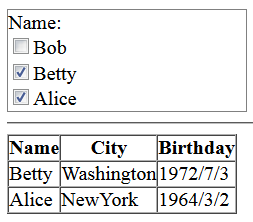|
<!DOCTYPE html>
<html>
<head>
<title>Spread.Sheets Development Sample</title>
<link href="./css/gc.spread.sheets.excel2013white.xx.x.x.css" rel="stylesheet" type="text/css" />
<script src="http://code.jquery.com/jquery-2.0.2.js" type="text/javascript"></script>
<script src="./scripts/gc.spread.sheets.all.xx.x.x.min.js"></script>
<script type="text/javascript">
// データソースを定義します。
data = [
{ "Name": "Bob", "City": "NewYork", "Birthday": "1968/6/8" },
{ "Name": "Bob", "City": "NewYork", "Birthday": "1968/6/8" },
{ "Name": "Bob", "City": "NewYork", "Birthday": "1968/6/8" },
{ "Name": "Bob", "City": "NewYork", "Birthday": "1968/6/8" },
{ "Name": "Betty", "City": "Washington", "Birthday": "1972/7/3" },
{ "Name": "Betty", "City": "Washington", "Birthday": "1972/7/3" },
{ "Name": "Betty", "City": "Washington", "Birthday": "1972/7/3" },
{ "Name": "Alice", "City": "NewYork", "Birthday": "1964/3/2" },
{ "Name": "Alice", "City": "NewYork", "Birthday": "1964/3/2" },
{ "Name": "Alice", "City": "NewYork", "Birthday": "1964/3/2" }];
// カスタムスライサーを定義します。
function MySlicer(container) {
this.container = container;
this.slicerData = null;
this.columnName = null;
}
MySlicer.prototype.setData = function (slicerData, columnName) {
this.slicerData = slicerData;
this.columnName = columnName;
this.slicerData.attachListener(this);
this.onDataLoaded();
}
MySlicer.prototype.onDataLoaded = function () {
// スライサーのDOMツリーを作成します。
var columnName = this.columnName,
exclusiveData = this.slicerData.getExclusiveData(columnName);
$(this.container).append($('<span>' + this.columnName + ':</span>' + '<br />'));
var domString = "";
for (var i = 0; i < exclusiveData.length; i++) {
domString += '<input type="checkbox" name="' + columnName + '" value="' + exclusiveData[i] + '">';
domString += '<span>' + exclusiveData[i] + '</span>';
domString += '<br />';
}
$(this.container).append($(domString));
// イベントをDOMに接続します。
var self = this;
$("[name='" + self.columnName + "']").change(function () {
var slicer = self,
exclusiveData = slicer.slicerData.getExclusiveData(slicer.columnName),
parent = $(this).parent(),
items = parent.children(),
indexes = [];
for (var i = 0, length = items.length; i < length; i++) {
if (items[i].checked) {
var value = items[i].value;
if (!isNaN(parseInt(value))) {
value = parseInt(value);
}
indexes.push(exclusiveData.indexOf(value))
}
}
if (indexes.length === 0) {
slicer.slicerData.doUnfilter(slicer.columnName);
} else {
slicer.slicerData.doFilter(slicer.columnName, { exclusiveRowIndexes: indexes });
}
});
};
MySlicer.prototype.onFiltered = function () {
// Spread.Sheetsテーブルによってデータがフィルタリングされた場合には、状態を同期します。
var slicerdata = this.slicerData;
var exclusiveIndexes = slicerdata.getFilteredIndexes(this.columnName);
$.each($("#slicerContainer").children("input"), function (i,input) {
});
}
$(document).ready(function () {
var spread = new GC.Spread.Sheets.Workbook(document.getElementById("ss"),{sheetCount:1});
var sheet = spread.getActiveSheet();
// カスタムスライサーを作成し、このスライサーを"slicerContainer" divに追加します。
var slicer = new MySlicer($("#slicerContainer")[0]);
var table = sheet.tables.addFromDataSource("table1", 1, 1, data);
var slicerData = table.getSlicerData();
slicer.setData(slicerData, "Name");
});
</script>
</head>
<body>
<div id="slicerContainer" style="border:1px solid gray;width:190px"></div>
<hr />
<div id="ss" style="width:500px;height:500px;border:1px solid gray"></div>
</body>
</html>
|